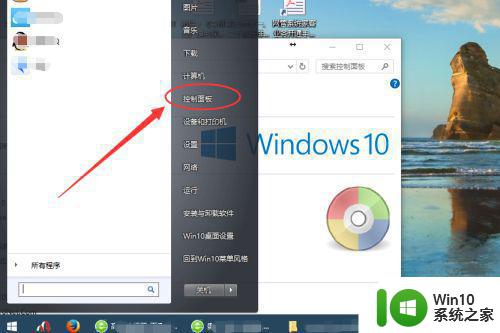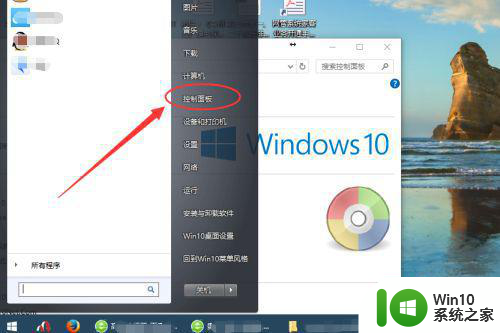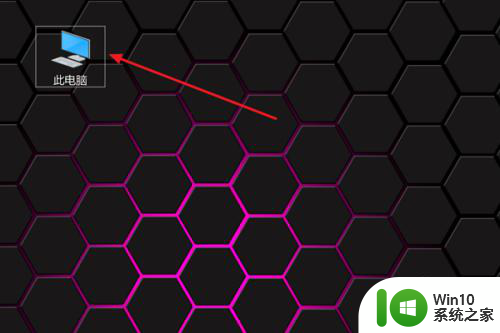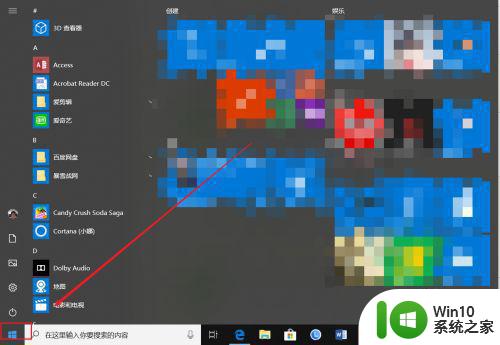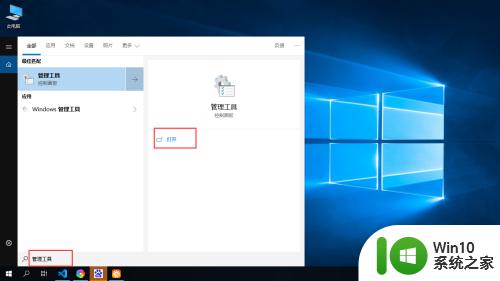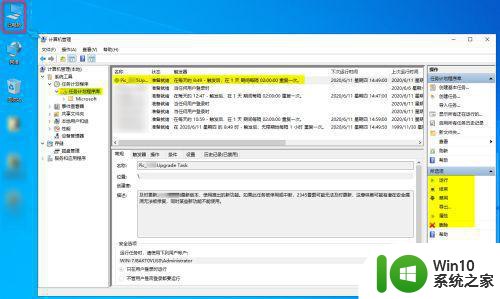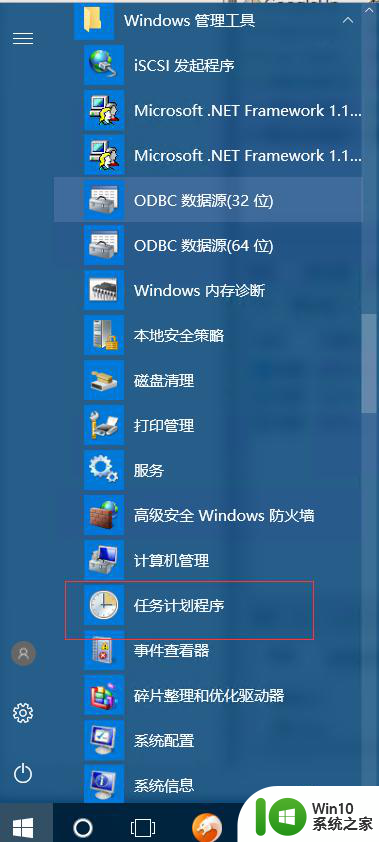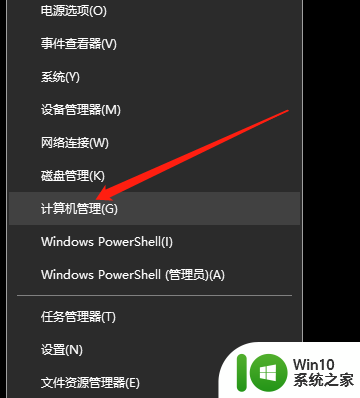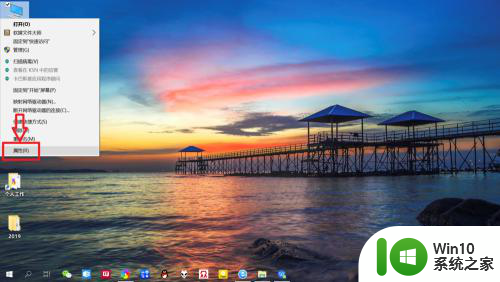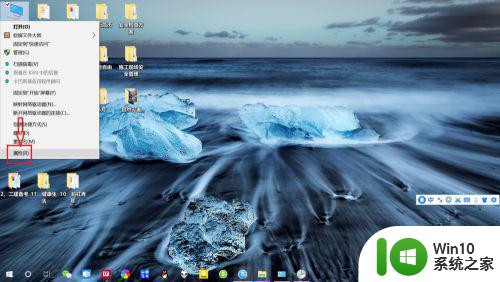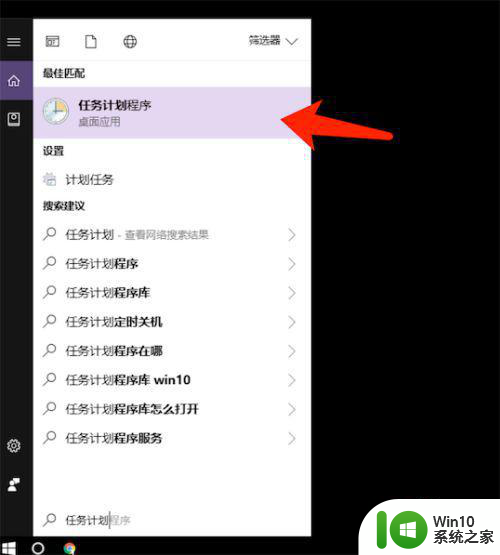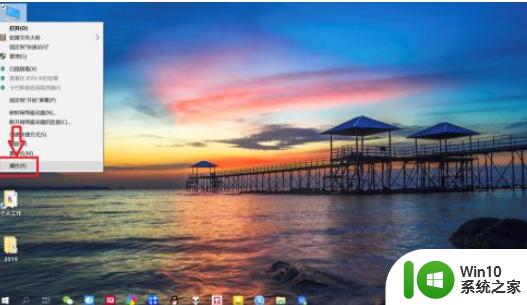win10打开任务计划程序的方法 win10计划任务在哪里打开
更新时间:2023-07-15 09:05:00作者:zheng
我们可以在win10电脑上打开任务计划程序来计划电脑在某些时间自动执行一些操作,那么该如何打开呢?今天小编教大家win10打开任务计划程序的方法,操作很简单,大家跟着我的方法来操作吧。
具体方法:
1.在Windows10系统桌面,依次点击“开始/Windows系统/控制面板”菜单项。
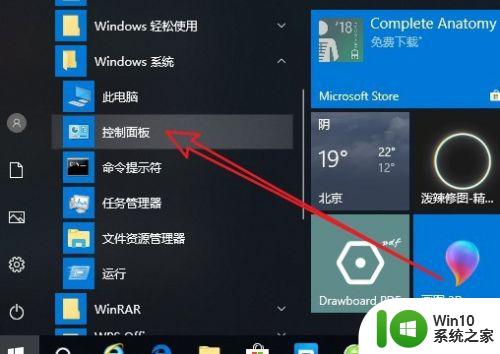
2.在打开的Windows10控制面板窗口中,我们点击“管理工具”图标。
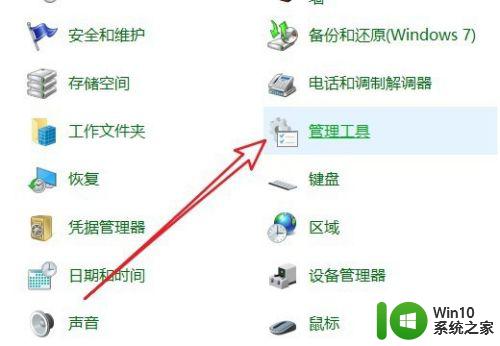
3.这时就会打开Windows10的管理工具窗口了,在窗口中找到并点击“任务计划程序”图标。
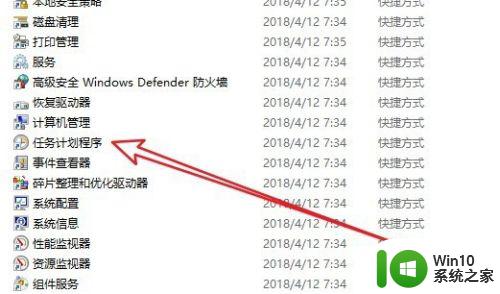
4.这时就会打开Windows10系统的任务计划程序窗口了。
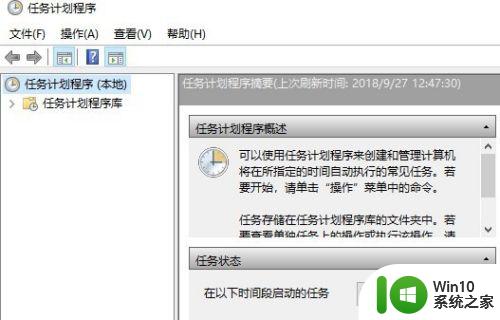
以上就是win10打开任务计划程序的方法的全部内容,碰到同样情况的朋友们赶紧参照小编的方法来处理吧,希望能够对大家有所帮助。